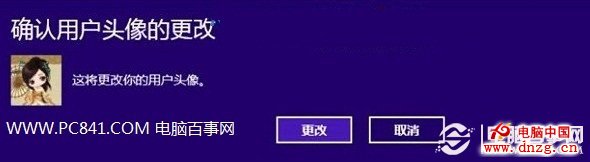Win8系統相比Win7要改進不少,比如在頭像方面Win8將可以更加個性化,不僅可以使用傳統的圖片頭像,甚至還可以使用動態視頻作為頭像,下面本文就與大家分享下Win8頭像相關技巧,分別會介紹下Win8怎麼更改用戶頭像以及Win8如何使用動態頭像,感興趣的朋友不妨關注下。
一:Win8怎麼更改用戶頭像?
首先與大家介紹下Win8如何更改用戶頭像,方法是首先將鼠標移動到桌面最右側的邊上,往下移動,之後會彈出一個Charm欄設置入口,然後我們點擊“個性化”如下圖:

Win8個性化設置中心可以更改桌面壁紙、更換主題以及可以設置聲音等等,我們設置頭像需要進入Win8設置中心,圖下圖:
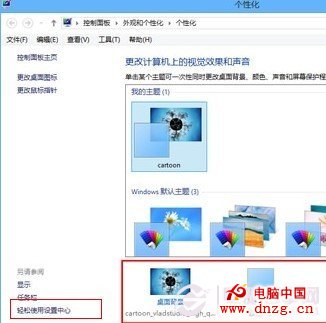
進入Win8設置也可以從開始的Charm欄中選擇最下面的“更改電腦設置”選項,在電腦設置的個性化設置右側中即可看到Win8頭像設置了,我們在這裡即可更改Win8頭像了,如下圖:

二:Win8動態頭像設置方法
更改Win8頭像其實非常簡單,以下我們來介紹下Win8的新功能,如何設置Win8動態圖像,支持視頻的頭像,這在Win8以下系統中是沒有的,在我們之前的上面的Win8設置頭像中,我們可以選擇創建頭像,之後還可以開啟攝像頭,制作視頻頭像,如下圖:
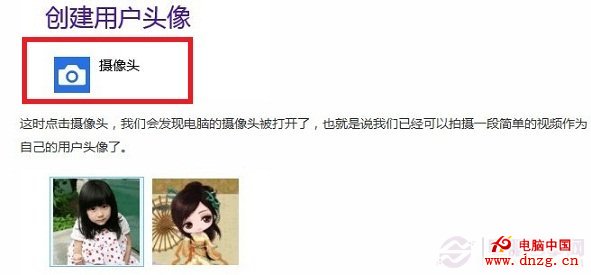
如果我們不想自己錄制視頻動態頭像,還可以網上搜索找到一些別人制作的動態頭像,然後將頭像文件下載下來,放到電腦位置:C:\Users\<用戶名>\AppData\Roaming\Microsoft\Windows\AccountPictures目錄裡邊即可,然後我們再回到Win8頭像設置裡即可找到剛才我們下載的了,選擇使用即可。